
สารบัญ:
- ขั้นตอนที่ 1: วัสดุที่จำเป็น
- ขั้นตอนที่ 2: ตรีโกณมิติและทฤษฎีบทพีทาโกรัส
- ขั้นตอนที่ 3: ตรวจสอบคณิตศาสตร์อีกครั้ง
- ขั้นตอนที่ 4: วงจร
- ขั้นตอนที่ 5: พัฒนาวงจร
- ขั้นตอนที่ 6: สร้าง Servo Stand
- ขั้นตอนที่ 7: วางแขนใน Tinkercad
- ขั้นตอนที่ 8: แก้ไข Drawing Arm
- ขั้นตอนที่ 9: บานพับสำหรับกลไกขึ้นลง
- ขั้นตอนที่ 10: แก้ไขทั้งหมดในบอร์ดเดียว
- ขั้นตอนที่ 11: ที่ใส่ปากกา
- ขั้นตอนที่ 12: สร้างปก
- ขั้นตอนที่ 13: ที่ใส่กระดาษ
- ขั้นตอนที่ 14: รหัส Arduino
- ขั้นตอนที่ 15: โปรแกรม Android
- ขั้นตอนที่ 16: การทดสอบครั้งแรก
- ขั้นตอนที่ 17: สำหรับ Cheetah Leg
- ขั้นตอนที่ 18: วิดีโอการทำงานขั้นสุดท้ายและผลลัพธ์บางส่วน
- ผู้เขียน John Day [email protected].
- Public 2024-01-30 13:03.
- แก้ไขล่าสุด 2025-01-23 15:12.




ขอบคุณพระเจ้าและทุกท่านที่ทำให้โครงการ Baby-MIT-Cheetah-Robot ของฉันได้รับรางวัลชนะเลิศในการประกวด Make it Move ฉันมีความสุขมากเพราะเพื่อนจำนวนมากถามคำถามมากมายในการสนทนาและในข้อความ หนึ่งในคำถามที่สำคัญคือวิธีที่หุ่นยนต์เคลื่อนที่อย่างราบรื่น (โดยไม่มีส่วนของร่างกายขึ้นและลง) และถามเกี่ยวกับอาร์เรย์ในการเริ่มต้นโปรแกรมว่าคำนวณอย่างไร สำหรับคำตอบของคำถามนั้น ฉันวางแผนที่จะสร้างหุ่นยนต์วาดรูปที่มีขา ซึ่งออกแบบมาสำหรับ Baby-MIT-Cheetah-Robot นี่คือขาทดสอบก่อนที่ฉันออกแบบก่อนพิมพ์ขาทั้งสี่ สำหรับสิ่งนี้ฉันพยายามวาดใน Android และถ่ายโอนข้อมูลไปยัง Arduino เพื่อวาด
ฉันชอบวิชาคณิตศาสตร์มาก ฉันเชื่อว่าคนทั้งโลกต้องวิ่งด้วยคณิตศาสตร์ ไม่มีอะไรที่ไม่มีคณิตศาสตร์ ที่นี่ฉันให้รายละเอียดคณิตศาสตร์ที่ใช้ในการคำนวณองศาของเซอร์โวโดยละเอียด
ขั้นตอนที่ 1: วัสดุที่จำเป็น



วัสดุที่จำเป็น
1) Arduino Uno R3 - 1No
2) HC-05 โมดูลบลูทูธ - 1ไม่
3) ไมโครเซอร์โว - 3 Nos
4) LM2596 ตัวควบคุมแรงดันไฟฟ้ากระแสตรงเป็นกระแสตรง - 1 ไม่ใช่
5) 3.7V 18650 แบตเตอรี่ - 2 Nos
6) ที่ใส่แบตเตอรี่ 18650
7) แขนพิมพ์ 3 มิติ (ไฟล์ obj ให้หน้าแขน)
8) ท่ออลูมิเนียมขนาดเล็ก (ได้มาจากเสาอากาศ FM เก่า)
9) ของเสียบางส่วน
10) แผ่นพลาสติกทำปก
ขั้นตอนที่ 2: ตรีโกณมิติและทฤษฎีบทพีทาโกรัส
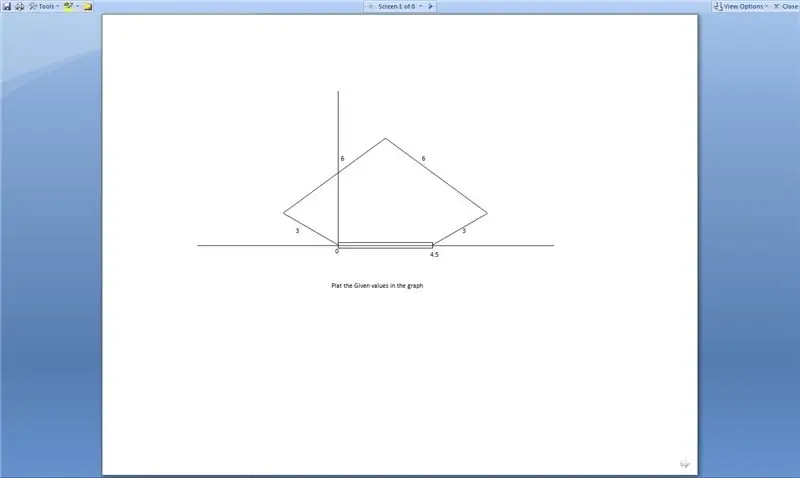
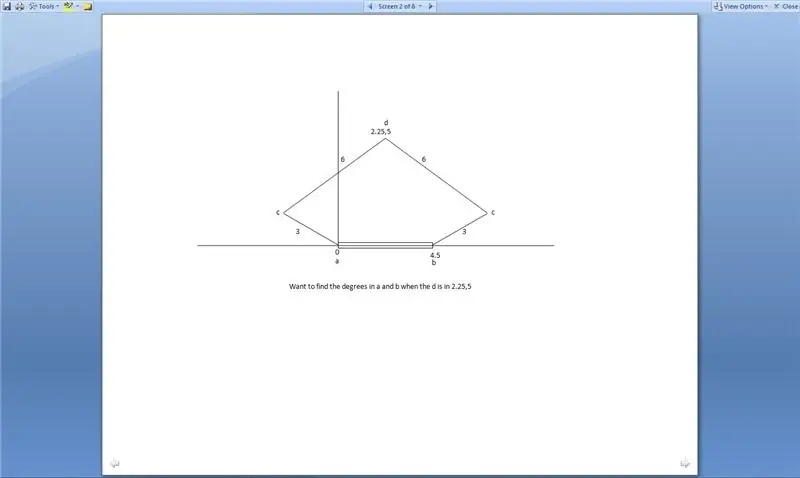
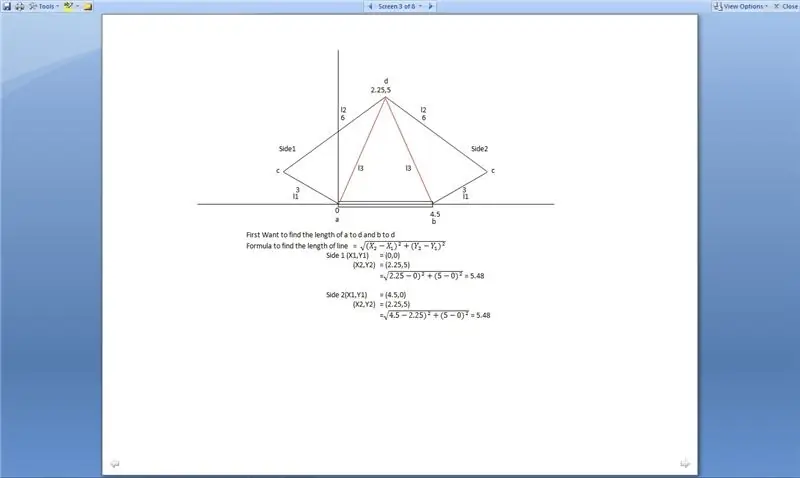
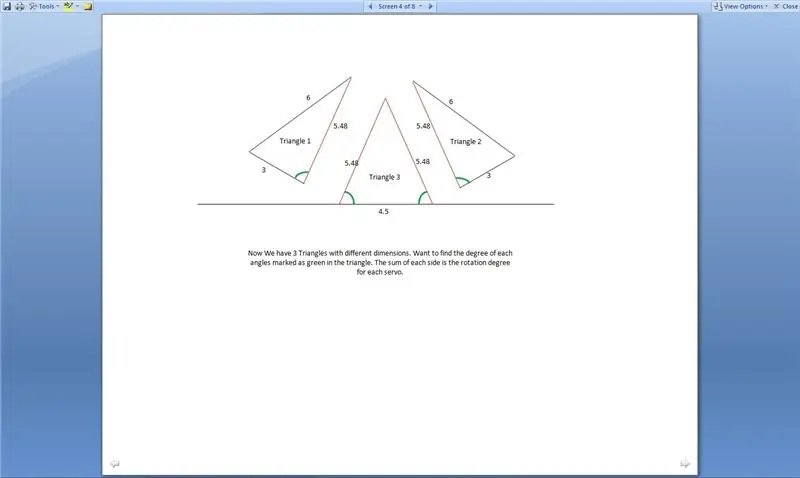
รูปภาพนี้อธิบายตนเองได้หากคุณต้องการอ่านต่อ….
สิ่งที่เรามีจะถูกบันทึกไว้ก่อน
Image1
วาดขนาดแขนทั้งแขนล่าง 3 ซม. และต้นแขนทั้ง 6 ซม. ระยะห่างระหว่างแกนแขนเซอร์โวสองแกนคือ 4.5 ซม. ดังนั้นให้พิจารณาว่าคุณใส่ทั้งหมดลงในกราฟและทำเครื่องหมายเซอร์โวเซ็นเตอร์แรกเป็น (0, 0) ดังนั้นศูนย์เซอร์โวที่สองจะอยู่ที่ (4.5, 0)
Image2
ตอนนี้ทำเครื่องหมายจุดในกราฟที่ปากกาต้องการย้าย ตอนนี้ฉันทำให้มันอยู่ที่ (2.25, 5)
Image3 - สูตรระยะทางและทฤษฎีบทพีทาโกรัส
ตอนนี้เราต้องการหาความยาวของสองบรรทัด (0, 0) ถึง (2.25, 5) และ (4.5, 0) ถึง (2.25, 5) ใช้สูตรระยะทางและทฤษฎีบทพีทาโกรัส จากสูตร Length = sqrt((X2-X1)square +(Y2-Y1)Square) (โปรดดูภาพเพื่อดูสูตรในรูปแบบที่ถูกต้อง) จุดนั้นอยู่ที่ศูนย์กลางของแกน y กับเซอร์โว ดังนั้น ทั้งสองด้านจึงมีมิติของสามเหลี่ยมเท่ากัน ผลลัพธ์ที่ได้คือ 5.48 ทั้งสองข้าง
ภาพที่ 4
ตอนนี้คุณสามารถแบ่งสามเหลี่ยม เราได้สามเหลี่ยม 3 อันที่รู้ทั้ง 3 ด้านแล้ว
ภาพที่ 5 ตรีโกณมิติ - กฎของโคไซน์
ใช้ตรีโกณมิติ - กฎของโคไซน์ในการคำนวณมุมที่เราต้องการ โปรดดูภาพสำหรับสูตร
ภาพที่ 6 สดใสถึงดีกรี
ผลลัพธ์จากตรีโกณมิติอยู่ในการแผ่รังสี ดังนั้นให้ใช้สูตร Degree = Radiant * (180/pi()) เพื่อแปลงการแผ่รังสีเป็นดีกรี
ภาพที่ 6
สรุปองศาในด้านเดียวกันเพื่อหาการหมุนของแขน
ขั้นตอนที่ 3: ตรวจสอบคณิตศาสตร์อีกครั้ง
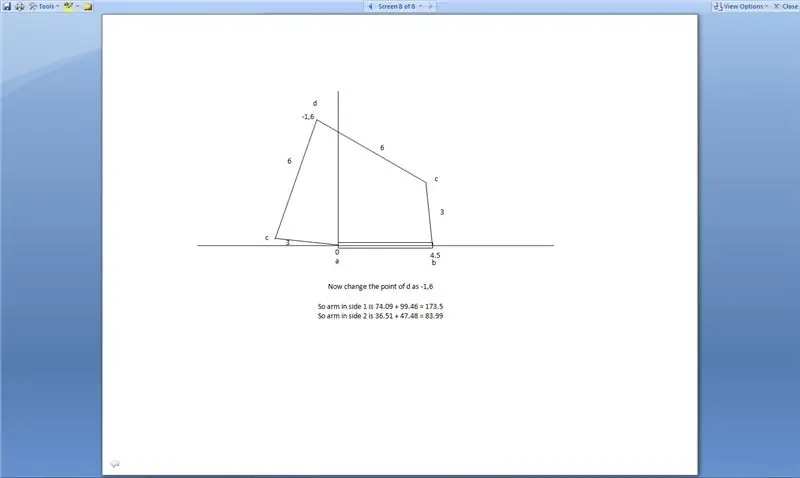
ตอนนี้เป็นการทดสอบ ย้ายจุดในกราฟไปยังจุดต่างๆ และคำนวณองศาของแขน ฉันสร้าง excel และหามุม ดู excel ด้านบนสำหรับการคำนวณ
ขั้นตอนที่ 4: วงจร
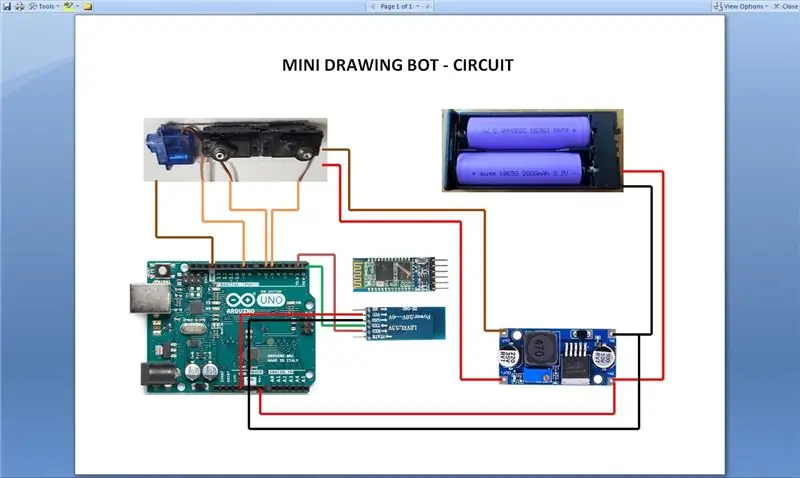
มันเป็นไดอะแกรมที่ง่ายมากพร้อมการควบคุมเซอร์โวสามตัวโดยใช้พินดิจิตอล 5, 6 และ 9 โดยที่พิน 5 และ 6 ตัวใช้ขับเคลื่อนแขนและ 6 ตัวใช้สำหรับขึ้นลงแขน HC05 Tx เชื่อมต่อกับ Arduino pin 0 (RX) และ RX เชื่อมต่อกับ Arduino pin 1 (TX) จากแบตเตอรี่ 2 Nos 18650 7.4V ให้กับ Arduino vin pin และด้านอินพุตของ LM2596 DC ถึง DC Voltage Regulator ผ่านสวิตช์ เอาต์พุตจากตัวควบคุมแรงดันไฟฟ้า LM2596 DC เป็น DC ถูกกำหนดให้กับหมุดจ่ายเซอร์โว นั่นคือวงจรทั้งหมดมากกว่า
ขั้นตอนที่ 5: พัฒนาวงจร




เช่นเดียวกับทุกโครงการสำหรับโครงการนี้ ฉันยังสร้างเกราะป้องกันด้วยหมุดส่วนหัวของตัวเมียสำหรับบลูทูธ HC-05 และส่วนหัวของตัวผู้สำหรับเซอร์โว
ขั้นตอนที่ 6: สร้าง Servo Stand



ฉันใช้ MG90S 2 Nos สำหรับแขนและ SG90 สำหรับปากกาขึ้นและลง ตัดแผ่นโนวาแพนขนาดเล็กเพื่อแก้ไขเซอร์โวดังแสดงในรูป เช่นเดียวกับภาพกาวร้อนเซอร์โว MG90S ทั้งในแนวตั้งและ SG90 ในฐาน
ขั้นตอนที่ 7: วางแขนใน Tinkercad
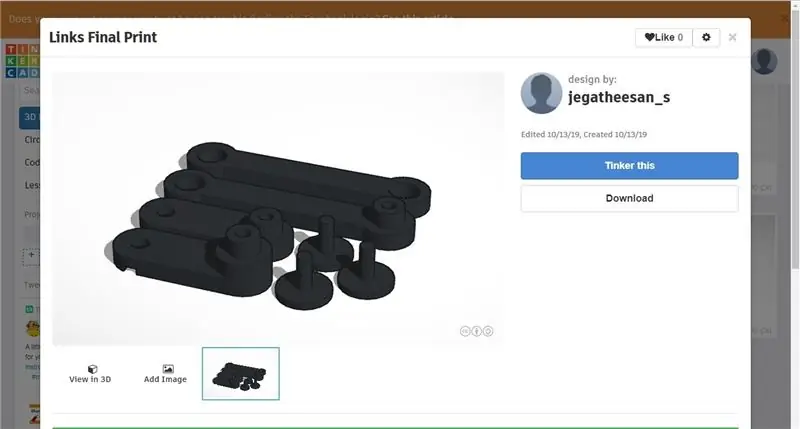
ขาเดียวกันที่ออกแบบมาสำหรับ MIT Cheetah Robot และพิมพ์โดย A3DXYZ ผู้ให้บริการพิมพ์ 3 มิติ ต้องใช้ชุดเดียวเท่านั้นสำหรับบอทรูปวาด ถ้าคุณออกแบบเฉพาะวาดรูป ให้เปลี่ยนรูปวาดให้เป็นที่ใส่ปากกาที่ปลายแขนข้างหนึ่ง
ขั้นตอนที่ 8: แก้ไข Drawing Arm




รับแขนพิมพ์ 3 มิติเป็น 6 ชิ้น, 4 ชิ้นแขนและ 3 ชิ้นเหมือนสกรูเพื่อต่อแขน เข้าร่วมแขนและใช้ feviquick เพื่อวางชิ้นส่วนสกรู วางแตรที่แขนแล้วแก้ไขอย่างรวดเร็วโดยใช้ fevi quick ตอนนี้สร้างโปรแกรมอย่างง่ายแล้ววางเซอร์โว 1 ถึง 150 องศาและเซอร์โว2 ถึง 30 องศาแล้วยึดแตรที่แขนแล้วขันให้แน่น สำหรับกลไกการขึ้นลง ให้ใช้แตรเซอร์โว
ขั้นตอนที่ 9: บานพับสำหรับกลไกขึ้นลง




ในการทำบานพับ ฉันใช้ดินสอปลายเล็กขนาดเล็กจากเศษเหล็กและแท่งโลหะกลมจากเศษเหล็ก ตัดปลายดินสอไมโครทั้งสองด้านแล้วนำหลอดกาวร้อนไปติดด้วยแผ่นโนวาแพน วางเซอร์โวไว้แล้ว ตอนนี้ใส่แกนเข้าไปในท่อแล้ววางแผ่นโนวาแพนชิ้นเล็ก ๆ ไว้ทั้งสองด้านของแกนระหว่างฐานและแกนและกาวร้อน ตอนนี้บานพับพร้อมแล้ว
ขั้นตอนที่ 10: แก้ไขทั้งหมดในบอร์ดเดียว



ใช้ปืนกาวร้อนแก้ไขทั้งหมดในแผ่น novapan แผ่นเดียว ฉันเปลี่ยนที่ใส่แบตเตอรี่ 18650 ด้วยอันใหม่ที่มีสวิตช์ในตัว (อันเก่าติดตั้งอยู่ใน Baby MIT Cheetah ที่พิมพ์ 3 มิติอย่างสมบูรณ์ที่กำลังพัฒนา)
ขั้นตอนที่ 11: ที่ใส่ปากกา




ฉันค้นหาสิ่งของจำนวนมากและในที่สุดก็พบท่ออลูมิเนียมที่ท้ายรถจากเสาอากาศ FM ตัดท่อยาว 43 ซม. (15 + 13 + 15) และลองร่างภาพให้พอดี ตัดช่องจากทั้งสองด้าน 15 ซม. แล้วเปิดทั้งสองด้านแล้วทำให้เรียบ งอเป็น 90 องศาและทำให้สี่เหลี่ยมผืนผ้าเป็นวงกลม ใช้ตะไบขัดขอบแล้ววางตรงที่แขน แล้วซ่อมด่วนด้วยตัวยึดกับแขนโดยใช้ feviquick
ขั้นตอนที่ 12: สร้างปก




ทำฝาครอบโดยใช้แผ่นพลาสติกแล้วแปะข้อต่อทั้งหมดของแผ่นพลาสติกให้ดูเหมือนกล่อง ทำช่องด้านข้างสำหรับเปิดและปิด ตอนนี้ทุกสิ่งเสร็จเรียบร้อยแล้ว งานเครื่องกลและอิเล็คทรอนิคส์เสร็จเรียบร้อยแล้ว ตอนนี้ถึงเวลาสำหรับโปรแกรมคอมพิวเตอร์ใน Android และ Arduino
ขั้นตอนที่ 13: ที่ใส่กระดาษ



ตัดแผ่นพลาสติก 3 แผ่น แล้วแปะที่ขอบด้วยแผ่นตามที่แสดงในภาพ ตัดกระดาษ 11 ซม. X 16 ซม. เพื่อใช้ในที่ใส่นี้
ขั้นตอนที่ 14: รหัส Arduino
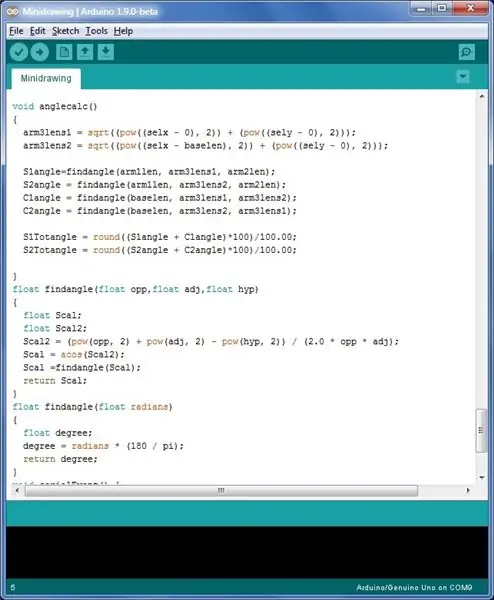
ในโปรแกรมนี้ ฉันย่อโค้ดให้เล็กสุดใน Android และใส่การคำนวณทางคณิตศาสตร์ทั้งหมดใน Arduino ดังนั้น Android จึงส่ง X, Y, ปากกาขึ้นลงจากมือถือผ่านบลูทู ธ และเมื่อ Arduino ได้รับจุดตามรายละเอียดในขั้นตอนที่ 2 ของโครงการ Arduino โปรแกรมนี้จะคำนวณระดับที่แท้จริงสำหรับเซอร์โวสองตัว เซอร์โวหมุนได้สูงถึง 180 องศาที่ 60 องศาเท่านั้น แขนเซอร์โวอยู่ใกล้มาก ดังนั้นฉันจึงตั้งค่า 60 เป็น 0 ดังนั้นจาก 60 ถึง 240 องศาจึงนำมาพิจารณาและหมุนเท่านั้น ถ้าดีกรีไปน้อยกว่า 60 หรือมากกว่า 240 หรือคำนวณไม่ได้ก็ให้ปากกาขึ้น เมื่อเซอร์โวย้ายไปที่ตำแหน่งนั้นจะส่ง "N" กลับไปที่ Android เมื่อ Android ได้รับ "N" จะส่งจุดต่อไป
ขั้นตอนที่ 15: โปรแกรม Android
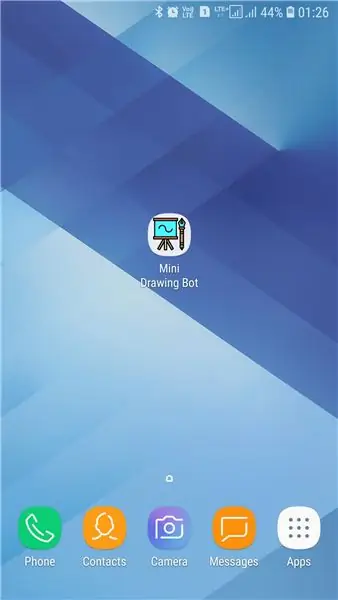

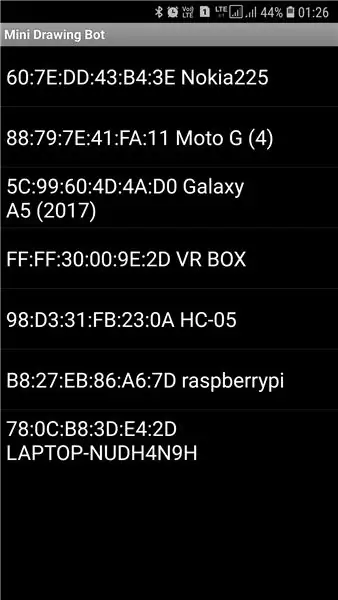
เช่นเดียวกับโครงการอื่น ๆ ฉันใช้ MIT App inventor เพื่อพัฒนาแอพ android บนหน้าจอเริ่มใช้ตัวเลือกบลูทูธเพื่อรับ HC-05 หากเชื่อมต่อบลูทูธแล้ว หน้าจอถัดไปจะแสดงขึ้น ในหน้าจอนั้น พื้นที่ Canvas ใช้เพื่อวาดเส้นเมื่อคุณเริ่มวาดบอทการวาดขนาดเล็กก็เริ่มวาดกับคุณด้วย ที่ด้านล่างของหน้าจอมีปุ่มสองปุ่มและกล่องป้ายกำกับหนึ่งกล่อง ปุ่มวาดใหม่ใช้เพื่อวาดอีกครั้งในการวาดเส้น และใช้ปุ่มล้างเพื่อล้างภาพในแคนวาส ในฉลากจะแสดงข้อความที่ส่งไปยัง Arduino
วาดเฉพาะครึ่งล่างเท่านั้นที่วาดโดยบอทเพราะความยาวของแขน
ดาวน์โหลดแอปจากลิงค์และติดตั้งในมือถือ Android ของคุณ ไฟล์ aia สำหรับโปรแกรมยังแนบมากับนักพัฒนาอีกด้วย
ขั้นตอนที่ 16: การทดสอบครั้งแรก

นี่เป็นการทดสอบครั้งแรกในแผ่นงาน novapan ชื่อพระศิวะได้รับการทดสอบก่อน ขอโทษฉันลืมที่จะเรียงลำดับวิดีโอนี้
ขั้นตอนที่ 17: สำหรับ Cheetah Leg
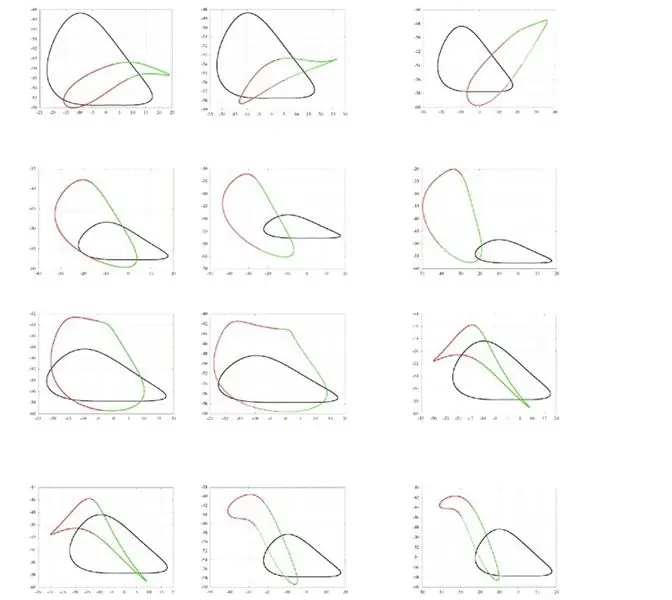
มีลายขยับขามากมายในเน็ต หรือใช้รูปแบบของคุณเอง วาดในมือถือและบันทึกใน Arduino โดยใช้รูปแบบนั้นสำหรับการเคลื่อนไหวของขา สิ่งสำคัญที่พึงระลึกไว้คือถ้าเชตตะห์เดินที่ความสูง 6 ซม. สองขาไขว้ใน 6 ซม. แล้วก้าวไปข้างหน้าและขาไขว้ทั้งสองในอากาศ 5.5 ซม. โฆษณาทั้งหมดมาถึง 6 ซม. แล้ววงจรจะทำซ้ำเท่านั้น
ขั้นตอนที่ 18: วิดีโอการทำงานขั้นสุดท้ายและผลลัพธ์บางส่วน




ฉันสนุกกับการทำโครงการนี้เป็นอย่างมาก คำเดิมอีกครั้ง ฉันเรียนรู้สิ่งใหม่ ๆ จากโครงการนี้ ฉันรู้สึกว่าคุณได้เรียนรู้สิ่งเล็ก ๆ น้อย ๆ จากการอ่านโครงการนี้ด้วย ขอบคุณทุกท่านที่อ่านครับ
สนุกอีกมากมาย…………อย่าลืมคอมเมนต์ให้กำลังใจเพื่อนๆ


รางวัลรองชนะเลิศการแข่งขัน Made with Math
แนะนำ:
ถังขยะ BT Line Drawing Bot - My Bot: 13 ขั้นตอน (พร้อมรูปภาพ)

Trash Built BT Line Drawing Bot - My Bot: Hai เพื่อน ๆ หลังจากห่างหายไปนานประมาณ 6 เดือน ฉันมากับโปรเจ็กต์ใหม่ จนกว่าจะเสร็จสิ้น Cute Drawing Buddy V1 หุ่นยนต์ SCARA - Arduino ฉันวางแผนสำหรับบอทวาดรูปอีกตัวหนึ่ง เป้าหมายหลักคือการครอบคลุมพื้นที่ขนาดใหญ่สำหรับการวาดภาพ แขนหุ่นยนต์คงที่ดังนั้นค
Drawing Robot สำหรับ Arduino: 18 ขั้นตอน (พร้อมรูปภาพ)

Drawing Robot for Arduino: หมายเหตุ: ฉันมีหุ่นยนต์รุ่นใหม่ที่ใช้แผงวงจรพิมพ์ ง่ายต่อการสร้าง และมีการตรวจจับสิ่งกีดขวาง IR! ลองดูที่ http://bit.ly/OSTurtleI ออกแบบโครงการนี้สำหรับเวิร์กช็อป 10 ชั่วโมงสำหรับ ChickTech.org ซึ่งมีเป้าหมายที่จะ
LED DRAWING PAD: 9 ขั้นตอน (พร้อมรูปภาพ)

LED DRAWING PAD: สวัสดีเพื่อนๆ ยินดีต้อนรับกลับสู่ความคิดสร้างสรรค์ที่ฉวัดเฉวียน ที่นี่ฉันสร้างแผ่นคัดลอกรูปวาด LED สำหรับนักเรียนทุกคน สำหรับสิ่งนี้ คุณต้องมีไฟ LED 15 ดวงและแผ่นอะคริลิก คุณต้องติดแผ่นอะครีลิคและวางแผง LED ไว้ด้านใน
Haptic Drawing Robot: 5 ขั้นตอน (พร้อมรูปภาพ)

Haptic Drawing Robot: เป็นส่วนหนึ่งของการสำเร็จการศึกษาระดับปริญญาโทของฉันที่กรม การออกแบบอุตสาหกรรมที่มหาวิทยาลัย Eindhoven ฉันได้สร้างอุปกรณ์วาดภาพแบบสัมผัสที่สามารถใช้นำทางรถยนต์กึ่งอัตโนมัติผ่านการจราจรได้ อินเทอร์เฟซเรียกว่า scribble และให้ผู้ใช้สัมผัสประสบการณ์
แฮ็ก Microsoft Office Excel เพื่ออ่านฟีดข่าวหุ้น RSS แบบสด: 3 ขั้นตอน

การแฮ็ก Microsoft Office Excel เพื่ออ่านฟีดข่าวหุ้น RSS แบบสด: คุณสามารถให้ Excel ทำหน้าที่เป็นโปรแกรมอ่านข่าว RSS ของหุ้นสดด้วยโปรแกรมเสริมฟรี สิ่งที่ยอดเยี่ยมเกี่ยวกับสิ่งนี้ แทนที่จะใช้โปรแกรมอ่านข่าวทั่วไป ก็คือคุณสามารถให้มันอัปเดตข่าวตามสัญลักษณ์หุ้นที่คุณสนใจ นอกจากนี้
